Mikrotik RB2011UiAS-2HnD-IN için port yönlendirmeyi etkinleştir
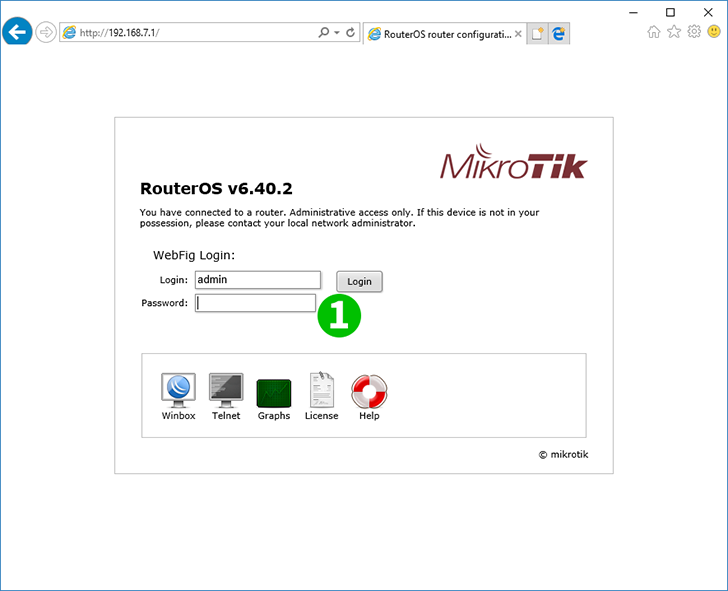
1 Kullanıcı adınızı ve şifrenizi kullanarak Mikrotik'e giriş yapın (Default-IP: 192.168.88.1, Login: admin, password: none)
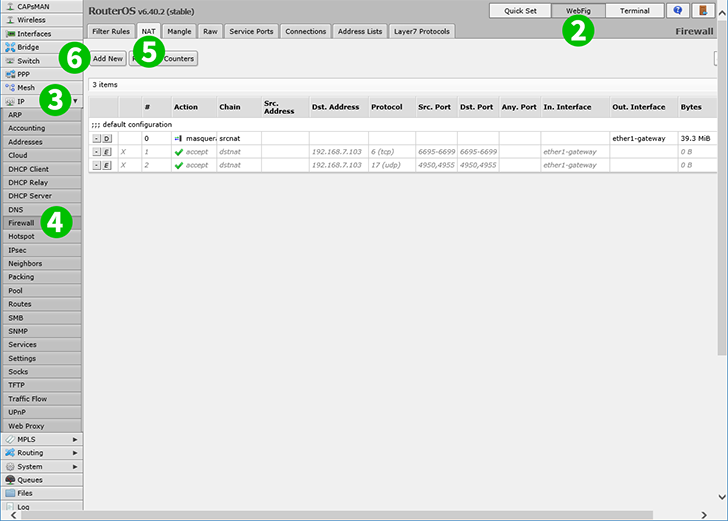
2 "WebFig" üzerine tıklayın
3 "IP" ye tıklayın
4 "Firewall" tıklayın
5 "NAT" tıklayın
6 Yeni kural eklemek için "Add New" düğmesini tıklayın

7 Zincir: dstnat
8 Protokol: tcp
9 Dst. Liman: 80
10 İçinde. Arayüz: ether1-gateway
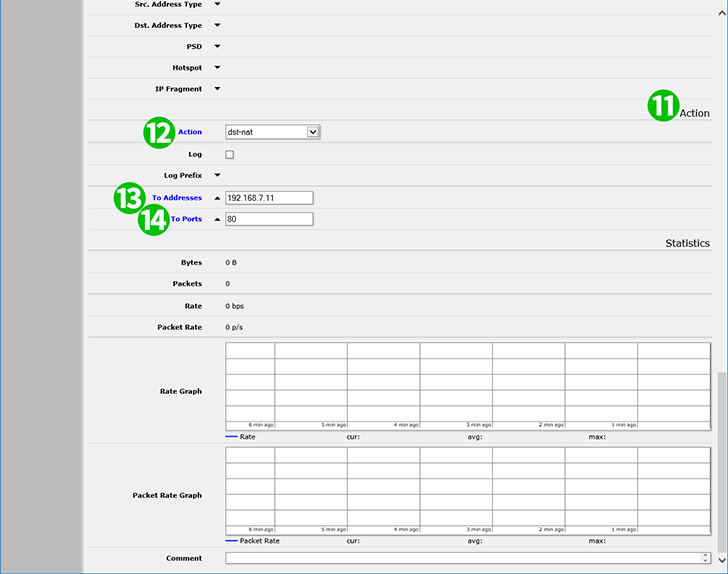
11 Sayfayı aşağıya "Action" alanına kaydırın
12 Eylem: dst-nat
13 Adreslere: 192.168.88.100 (cFos Personal Net çalıştıran bilgisayarın IP adresi)
14 Limanlara: 80
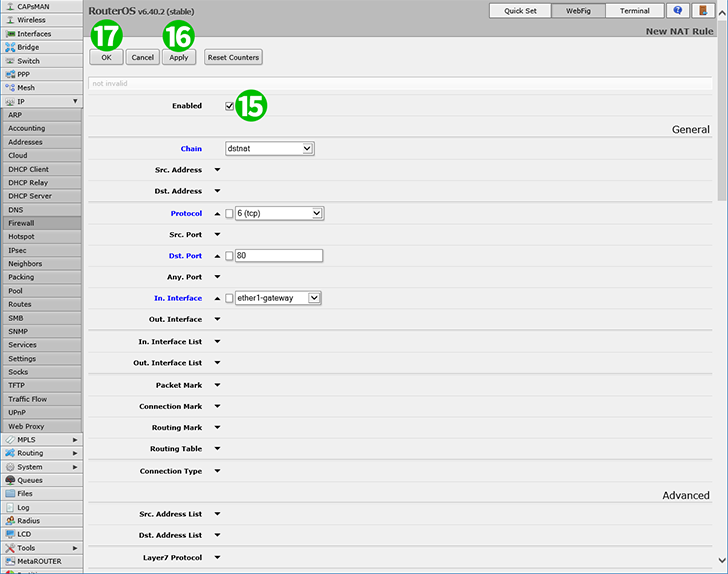
15 Sayfanın en üstüne geri gidin ve kuralın etkin olup olmadığını kontrol edin (etkin değilse etkinleştirin)
16 "Apply"Apply tıklayın
17 "OK" ı tıklayın ve ardından yönlendiriciden çıkış yapın
Port yönlendirme artık bilgisayarınız için yapılandırılmış!
Mikrotik RB2011UiAS-2HnD-IN için port yönlendirmeyi etkinleştir
Mikrotik RB2011UiAS-2HnD-IN İçin Port Yönlendirmenin Etkinleştirilmesine İlişkin Talimatlar